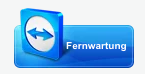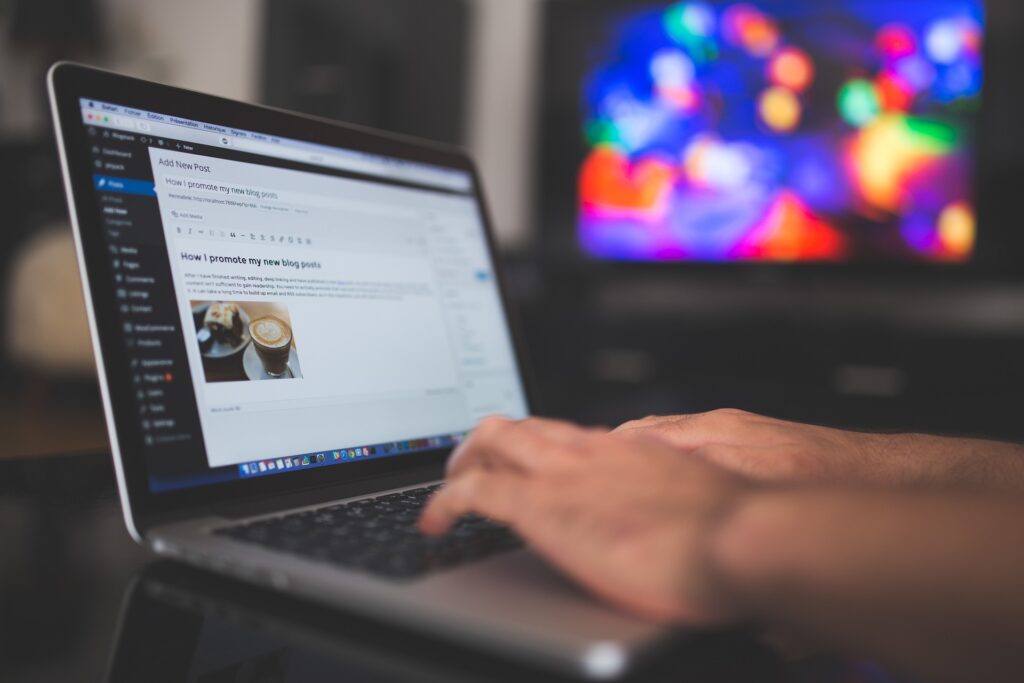
Das Einbinden von Google Fonts und anderen externen Diensten auf Webseiten ist heutzutage weit verbreitet. Doch welche datenschutzrechtlichen Risiken verbergen sich dahinter? Ein jüngstes Urteil des Landgerichts München wirft ein Schlaglicht auf dieses Thema. In diesem Artikel nehmen wir die Einzelheiten unter die Lupe und präsentieren Lösungen für Unternehmen.
1. Google Fonts – Mehr als nur Schriftarten
Die Individualisierung von Websites durch individuelle Schriftarten ist beliebt. Doch bei der Nutzung können IP-Adressen der Webseitenbesucher an Google übermittelt werden. Das hat rechtliche Konsequenzen, wie ein aktuelles Urteil zeigt.
Was das Urteil besagt:
- Berechtigtes Interesse: Ohne eine Verbindung zu Google können Schriftarten verwendet werden. Daher wurde kein berechtigtes Interesse anerkannt.
- Schadensersatzanspruch: Eine IP-Übertragung ohne Zustimmung könnte das Persönlichkeitsrecht verletzen und zu Schadensersatzansprüchen führen.
Wie Daten bei Google Fonts übertragen werden:
| Aspekt | Details | Mögliche Lösungen |
|---|---|---|
| Rechtliche Grundlage | IP-Übertragung ohne Zustimmung | Ein berechtigtes Interesse wurde vom Gericht abgelehnt |
| Datenschutzgerechter Gebrauch | Zustimmung der Nutzer notwendig | Zustimmung vor Verbindung durch z.B. ein Cookie-Banner einholen |
| Alternative Integration | Webfonts ohne Datenübertragung | Fonts lokal hosten |
2. Handlungsempfehlungen: Was Website-Betreiber nun tun sollten
Es ist essenziell, die Art und Weise zu überprüfen, wie Webfonts eingebunden sind. Lädt Ihre Webseite die Schriftarten direkt von Google? Dann ist eine Zustimmung notwendig. Für eine einfache Überprüfung haben wir einen Google Fonts Checker erstellt.
Für mehr Datenschutz empfehlen wir Ihnen, Ihre Lieblings Fonts selbst zu hosten. Hierdurch sendet Ihre Webseite keine Daten an Dritte.
3. Schritt für Schritt: Google Schriftarten lokal in WordPress hosten
Um Datenschutzbestimmungen zu erfüllen, sollten Sie Google Fonts lokal hosten. Hier ist, wie es geht:
- Google Fonts auswählen: Gehen Sie zu Google Fonts und wählen Sie Ihre Schriftarten. Zum Download nutzen Sie z.B. google-webfonts-helper.
- Dateien uploaden: Laden Sie die Schriftarten (.woff, .woff2) in Ihr WordPress-Verzeichnis, z.B.
/wp-content/fonts/. - CSS anpassen: Integrieren Sie die CSS-Regeln für die Fonts in Ihre style.css oder den WordPress Customizer.
- Schriftart im Theme einsetzen: Verweisen Sie im CSS auf die neue Schriftart:
@font-face {font-family: 'Ihre Schriftart';src: url('/wp-content/fonts/IhreSchriftart.woff2') format('woff2'),url('/wp-content/fonts/IhreSchriftart.woff') format('woff');font-weight: normal;font-style: normal; } - Plugins verwenden: Es gibt WordPress-Plugins, z.B. „OMGF“, die das lokale Hosting von Google Fonts vereinfachen.
4. Fazit: Datenschutz geht vor
Das Datenschutzbewusstsein hat zugenommen. Unternehmen müssen ihre Webangebote kritisch hinterfragen und ggf. anpassen. Mit Lösungen wie dem lokalen Hosting von Google Schriftarten lässt sich Datenschutz und Benutzerfreundlichkeit verbinden.
Nutzen Sie andere Services von Google wie z.B. Google Analytics? Auch hier sollten Sie die Vorgaben der DSGVO beachten!
Fragen? Kontaktieren Sie uns gerne!